중 하나로서 최고의 DVD 제작 소프트웨어, Wondershare DVD Creator는 뛰어난 기능으로 돋보입니다. 그러나 많은 사람들이 그것을 사용하기보다는 그저 그것에 대해 들었을 수도 있습니다. 그렇다면 이 심층적인 Wondershare DVD Creator 리뷰를 살펴보고 이 소프트웨어가 예상만큼 좋은지 확인해 보세요. 게다가 두 번째 생각을 하게 할 최고의 대안이 있습니다. 이제 리뷰를 살펴보겠습니다.
1. Wondershare DVD Creator란 무엇입니까?
Wondershare DVD 크리에이터 Wondershare의 Creativity 섹션에 나열된 제품입니다. 사람들이 DVD를 구워서 저장함으로써 비디오 콘텐츠를 관리할 수 있는 방법을 제공합니다. 출시 이후 Wondershare DVD Creator는 사용자로부터 긍정적, 부정적 평가를 모두 받았습니다. 따라서 소프트웨어의 장단점을 명확하게 분류할 수 있도록 이 리뷰에서는 자세히 소개합니다. 먼저 많은 사용자를 끌어들인 기능을 살펴보겠습니다.
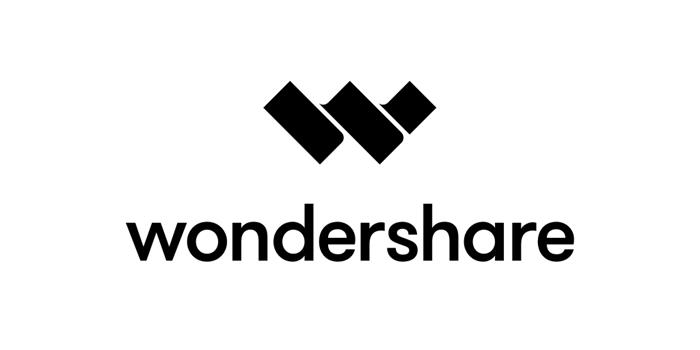
2. Wondershare DVD Creator의 주요 기능
Wondershare DVD Creator에는 벨과 휘슬이 함께 제공되므로 모든 기능이 DVD 제작 프로그램보다 훨씬 뛰어납니다. 그렇긴 하지만 어느 정도 사용자 친화적이지 않습니다. 더 자세히 알아보려면 아래에서 Wondershare DVD Creator의 주요 기능을 살펴보겠습니다.
강력한 DVD 제작 기능
DVD 제작자로서 가장 큰 관심은 제작 기능에 집중해야 합니다. 따라서 우리의 첫 번째 목적지는 Wondershare DVD Creator가 얼마나 창의적인지 확인하는 것입니다.
- 모든 유형의 데이터 쓰기 – 비디오, 음악, 사진, 파일 및 ISO를 빈 디스크에 굽습니다.
- 다양한 출력 지원 – 로컬 데이터를 디스크에 쓰거나 ISO 파일/DVD 폴더로 저장합니다.
- 무료 메뉴 템플릿 – 100개 이상의 무료 정적 및 동적 메뉴 사전 설정을 제공합니다.
- 챕터 생성기 – 긴 영상을 여러 장으로 나누어 TV에서 쉽게 재생할 수 있습니다.
광범위하게 지원되는 입력 및 출력 형식
Wondershare DVD Creator를 사용하여 비디오, 음악 또는 사진을 구우기 전에 소프트웨어에서 지원하는 입력 및 출력 형식을 알아두는 것이 좋습니다. 그러면 소프트웨어가 실제로 도움이 될 수 있는지 확인할 수 있습니다.
메모: 모든 유형의 DVD에 대한 자세한 소개를 보려면 이 게시물을 참조하세요.
| 지원되는 입력 형식 | 지원되는 출력 형식 | |
|---|---|---|
| DVD 굽기 |
비디오: MP4, FLV, AVI, MOV, 3GP, WMV, MPG, MPEG, VOB, 3G2, ASF, RM, RMVB, DPG, DAT, F4V, DVR-MS, MKV, MOD, TOD, MTS, M2TS, EVO, TP, TS, AP3, CUE, DV, 웹엠. 이미지: JPG, JPEG, PNG, BMP, GIF, TIFF, TIF, WMF, EMF, ICO, HEIC. |
DVD: DVD 5/9(DVD-R, DVD+R, DVD-RW, DVD+RW, DVD+R DL, DVD-R DL). 블루레이 DVD(Windows 전용): BD 25/50/100(BD-R, BR+R, BD-RW, BD+RW, BD+R DL, BD-R DL). 기타: DVD 폴더, ISO, BDMV 폴더(Windows에만 해당), DVDMedia(Mac에만 해당). |
| 데이터 디스크 굽기 |
비디오: MP4, FLV, AVI, MOV, 3GP, 3G2, ASF, DAT, DPG, DV, DVR-MS, F4V, M2TS, M2T, M4V, MKV, MOD, MPEG, MPG, MTS, RM, RMVB, TOD, TP, TS, VOB, WEBM, WMV. 오디오: AIF, AIFF, AMR, APE, AU, CAF, FLAC, M4A, MKA, MP2, MP3, OGG, RA, RAM, WAV, WMA. 이미지: JPG, PNG, GIF, ICO, JPEG, BMP, EMF, TIFF, TIF, WMF. |
DVD: DVD 5/9(DVD-R, DVD+R, DVD-RW, DVD+RW, DVD+R DL, DVD-R DL). 블루레이 DVD(Windows 전용): BD 25/50/100(BD-R, BR+R, BD-RW, BD+RW, BD+R DL, BD-R DL). |
필요한 내장 DVD 편집 도구
앞서 언급했듯이 Wondershare DVD Creator는 사람들이 DVD를 편리하게 편집할 수 있도록 내장 편집기를 제공합니다. 여기에는 사람들을 위한 특별한 DVD 디스크를 만드는 데 도움이 될 수 있는 다음 기능이 포함되어 있습니다.
손질: DVD로 굽기 전에 비디오의 원하지 않는 부분을 삭제하세요.
수확고: 화면에 더 잘 맞도록 비디오를 적절한 크기로 자르거나 재생에 영향을 줄 수 있는 빈 가장자리를 제거합니다.
향상시키다: 밝기/대비/채도를 조정하고, 비디오에 특수 효과를 적용하여 시각적 경험을 더욱 향상시킵니다.
양수표: 이미지/텍스트 워터마크를 사용하여 비디오와 DVD의 저작권 상태를 생성하세요.
부제: 편리한 재생을 위해 DVD 영화에 자막을 추가하세요.
테마: 한 번의 클릭으로 DVD 테마를 만드는 데 사용할 수 있는 무료 템플릿이 100개 이상 있습니다.
배경음악/이미지: 사용자는 오디오와 이미지를 DVD로 가져와서 배경 음악으로 만들고, 맞춤 메뉴의 콘텐츠를 개인화할 수 있습니다.
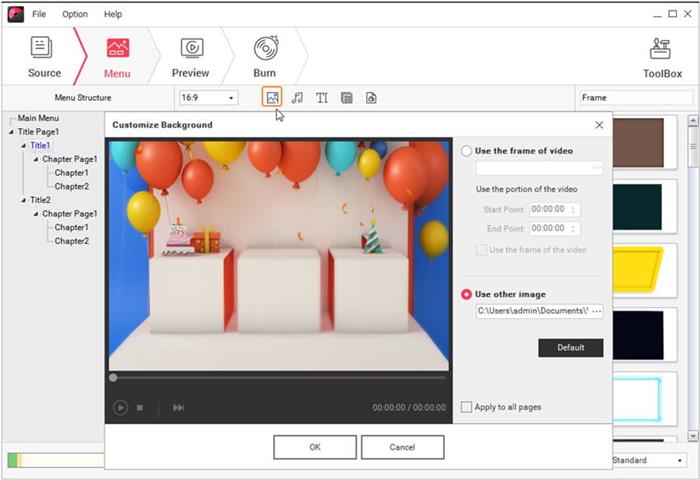
불타는 성능
DVD 제작 소프트웨어에 관해 말하면 굽기 성능이 핵심입니다. 실제적인 시험과 테스트를 거친 후, 비디오를 DVD에 구울 때 Wondershare DVD Creator가 안정적이고 빠르다는 것을 알게 되었습니다. 약 50MB의 MP4 비디오를 DVD로 굽는 데 3분이 걸렸고, 350MB의 비디오를 굽는 데 30분이 걸렸습니다.
하지만 Wondershare DVD Creator 변환은 때때로 아무 이유 없이 실패했습니다. 게다가 DVD 재생에 사용자 지정 메뉴가 포함되지 않거나 DVD로 굽고 나서 DVD 메뉴의 위치가 잘못 배치되었습니다. 템플릿을 사용하여 메뉴를 만드는 경우에는 이 문제가 나타나지 않습니다. 그래도 지금까지 개선해야 할 부분이 있습니다.
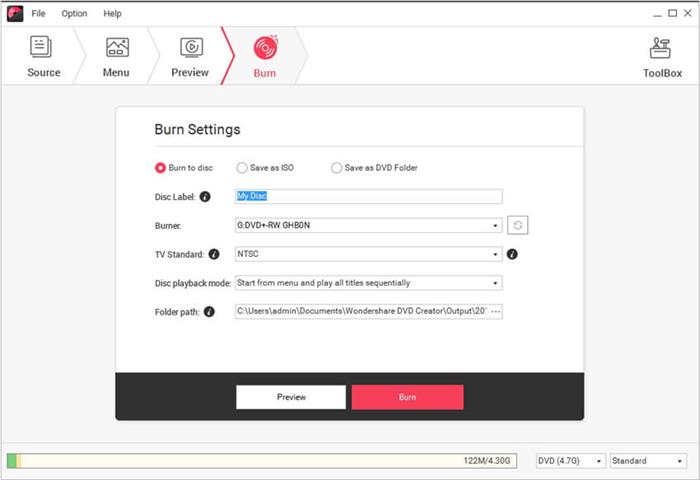
3. 평결: Wondershare DVD Creator의 장점과 단점
Wondershare DVD Creator가 우리에게 가져올 수 있는 기능을 알게 되면, 그것이 필요한 도구인지 고려할 수 있도록 사용자 측면에서 소프트웨어의 장단점을 결론지을 수 있습니다.
| 장점 | 단점 |
|---|---|
|
|
4. 대안: 최고의 DVD 크리에이터 VideoByte DVD 크리에이터
VideoByte DVD 크리에이터 Wondershare DVD Creator의 최적의 대안입니다. 비교해보면, 더 직관적이고 가치 있는 DVD 크리에이터입니다. 이것은 로컬 비디오를 완전히 사용자 정의 메뉴로 DVD로 구울 수 있는 전용 DVD 제작 프로그램입니다. 더 좋은 점은 무료 평가판에 아무런 제한이 없고 10일 동안 무료로 DVD 3장을 만들 수 있다는 것입니다. DVD 1~2장만 만들고 싶다면 VideoByte가 더 나은 무료 선택이 될 것입니다.
더 많은 뛰어난 기능 살펴보기
- 다양한 출력 – 로컬 비디오를 손실 없는 품질로 DVD, DVD 폴더 및 ISO 파일로 구웁니다.
- 모든 비디오 형식이 지원됩니다 – 720p, 1080p, 4K의 MP4, AVI, MOV, 3GP, MKV 형식으로 HD 비디오를 구울 수 있습니다.
- 내장 비디오 편집기 – 실시간 미리보기로 밝기, 채도, 색조 및 대비를 조정합니다.
- 맞춤형 DVD 콘텐츠 – 오디오 트랙/자막/메뉴 사전 설정을 추가하고 챕터를 병합/분할합니다.
- 뛰어난 호환성 – Windows 10/8/7/Vista/XP 및 macOS X 10.5 이상에서 작동합니다.
사용자 친화적인 인터페이스를 갖춘 VideoByte DVD Creator는 DVD 제작 절차가 명확한 사람이라면 누구나 쉽게 사용할 수 있습니다.
1 단계. 설치가 완료되면 VideoByte DVD Creator를 실행합니다. "미디어 파일 추가" 버튼을 클릭하여 소프트웨어에 비디오를 직접 추가할 수 있습니다.
1 단계. 설치가 완료되면 VideoByte DVD Creator를 실행합니다. "미디어 파일 추가" 버튼을 클릭하여 소프트웨어에 비디오를 직접 추가할 수 있습니다.
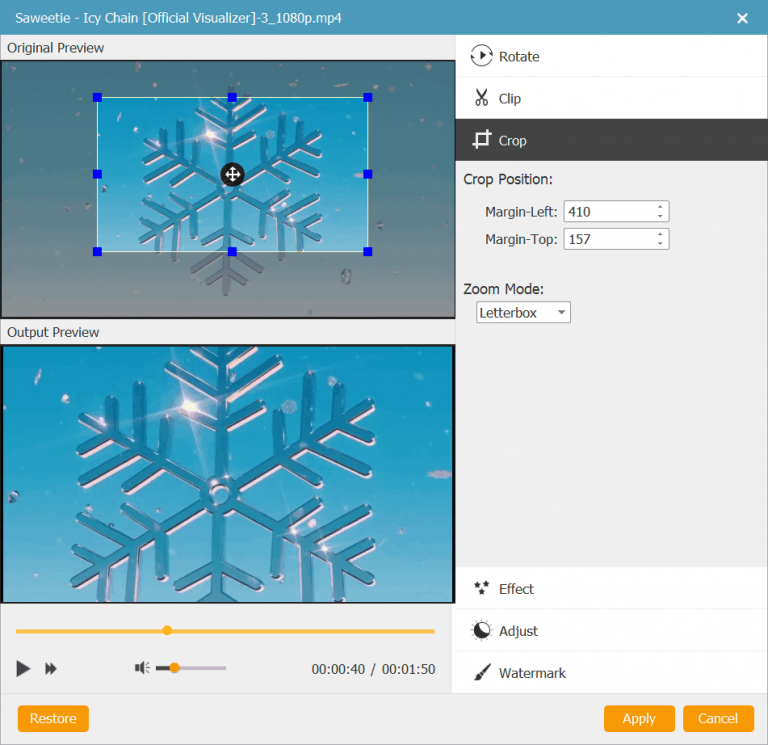
3단계또한, 필요한 경우 비디오에 오디오 트랙이나 자막을 계속 추가하세요.
4단계. 이제 VideoByte DVD Creator에서 템플릿을 직접 적용(또는 생성)하여 DVD 메뉴를 사용자 지정할 수 있습니다. 완료되면 "굽기" 버튼을 누를 수 있습니다.
5단계. 그런 다음 비디오를 저장하기 위해 해상도, 종횡비, 비디오 비트레이트 등과 같은 출력 매개변수를 변경할 수 있습니다. 또한 비디오를 굽기 위한 DVD 유형과 출력 위치도 선택해야 합니다.
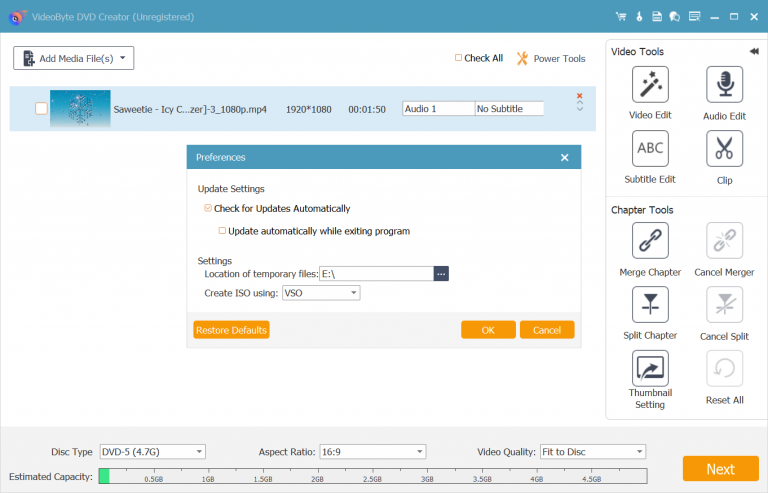
6단계. 마지막으로 "굽기" 버튼을 누르면 VideoByte DVD Creator가 비디오를 DVD 디스크로 굽기 시작합니다.
5. Wondershare DVD Creator FAQ
이제 Wondershare DVD Creator에 대해 자주 묻는 몇 가지 질문이 있으며, 동일한 질문이 있는지 확인할 수 있습니다.
Wondershare DVD Creator는 무료인가요?
Wondershare DVD Creator는 무료로 사용할 수 없습니다. Windows의 경우 $39.95/년, Mac의 경우 $49.95/년부터 시작하는 유료 프로그램입니다. 또한 제한된 기능이 제공되는 무료 평가판 버전도 있습니다. 거래를 하기 전에 무료 평가판을 사용해 볼 수도 있습니다.
Wondershare DVD Creator는 안전한가요?
Wondershare DVD Creator는 공식 사이트에서 소프트웨어를 다운로드하면 안전하게 사용할 수 있습니다. 그러나 알 수 없는 소스에서 Wondershare DVD Creator 크랙 버전을 설치하면 바이러스, 번들 프로그램 또는 개인 정보 유출과 같은 위험이 발생할 수 있습니다.
무료 평가판의 한계는 무엇입니까?
Wondershare DVD Creator는 무료 버전에 대해 시간 길이를 설정하지 않지만, 유료 버전에 비해 많은 기능이 부족합니다. 명확한 비교를 위해 다음 표를 확인할 수 있습니다.
| 특징 | 평가판 | 유료 버전 |
|---|---|---|
| 워터마크 없이 DVD 굽기 | × | √ |
| 100개 이상의 DVD 템플릿 | 3개 가능 | √ |
| 한 번의 클릭으로 DVD/블루레이 디스크 굽기 | × | √ |
| Blu-ray 디스크를 비디오로 | × | √ |
| 동영상 편집기 | 워터마크 있음 | √ |
| 사진 슬라이드쇼 메이커 | 워터마크 있음 | √ |
| DVD-비디오 변환기 | 워터마크 있음 | √ |
| DVD-DVD 변환기 | 워터마크 있음 | √ |
| CD 변환기 | × | √ |
| 챕터 생성기 | × | √ |
| ISO를 DVD로 | × | √ |
| 데이터 디스크 | 광고 포함 | √ |
| CD 버너 | 광고 포함 | √ |
결론
여기에서 Wondershare DVD Creator 리뷰를 읽은 후, 여러분은 이미 이 DVD 메이커를 다루는 방법을 알고 있을 것입니다. 여러분이 단지 몇 개의 비디오로 DVD를 만들고 싶다면, 이 소프트웨어는 너무 많은 쓸모없는 기능으로 시작하기 어려울 것입니다. 게다가, 무료 체험판도 많은 제한 사항과 함께 묶여 있는 동안, 그것은 비쌉니다.
대신에, VideoByte DVD 크리에이터 모든 유형의 비디오로 DVD를 쉽게 만들 수 있는 실수 없는 프로그램입니다. 더 좋은 점은 모든 기능을 갖춘 3개의 DVD를 완전히 무료로 만들 수 있다는 것입니다. 또한 세련된 DVD 메뉴로 걸작을 만들 수 있습니다. 읽기만 하지 마세요. 시도해 보면 알게 될 것입니다.



